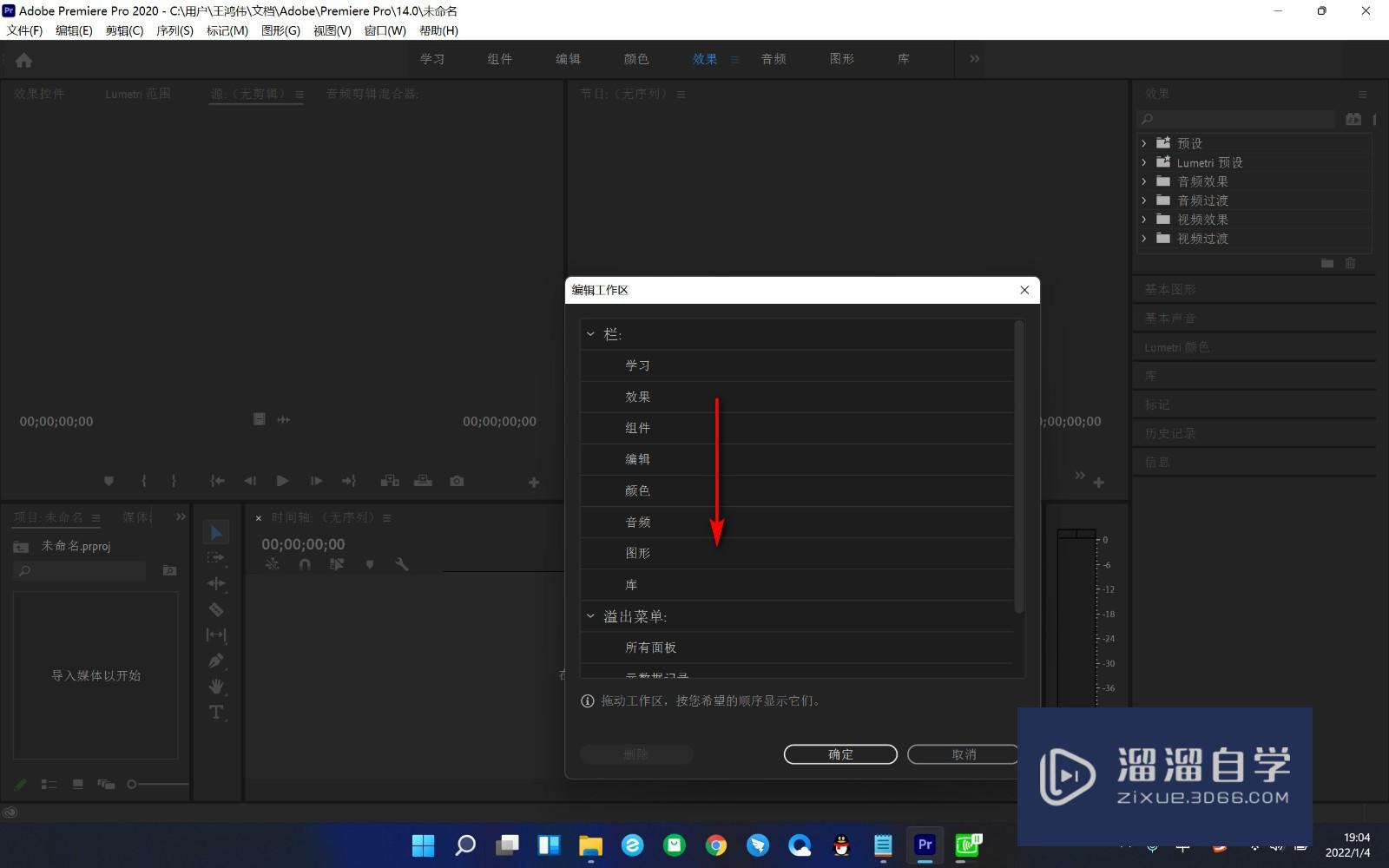试试歌曲连线
137.65MB · 2025-12-18
大家好,我是小溜,Premiere软件的工具非常丰富,很多小伙伴日常需要使用的工具就那么多,所以想要调整一下工具栏,让使用更加更方便,这个可以通过编辑工作区来调整工具栏的排列顺序,一起来看看Premiere怎么编辑工作区上方的工具栏的吧!
硬件型号:微软Surface Laptop Go
系统版本:Windows7
所需软件:Premiere 2019
1.当前我们在premiere的工作区上方可以看到有一行工具栏。
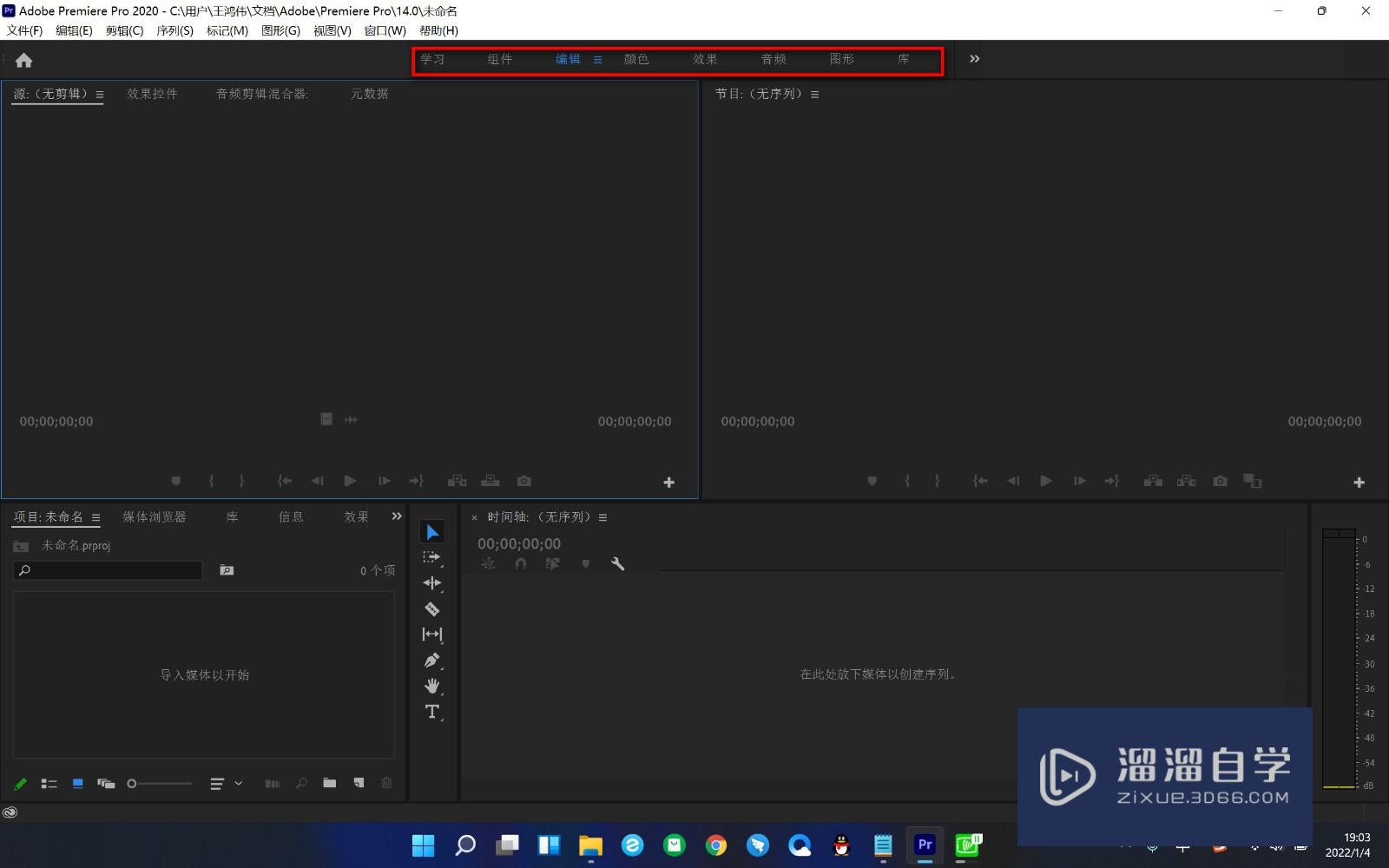
2.点击其中的一个选项卡,出现旁边的三条横线按钮,鼠标点击一下。
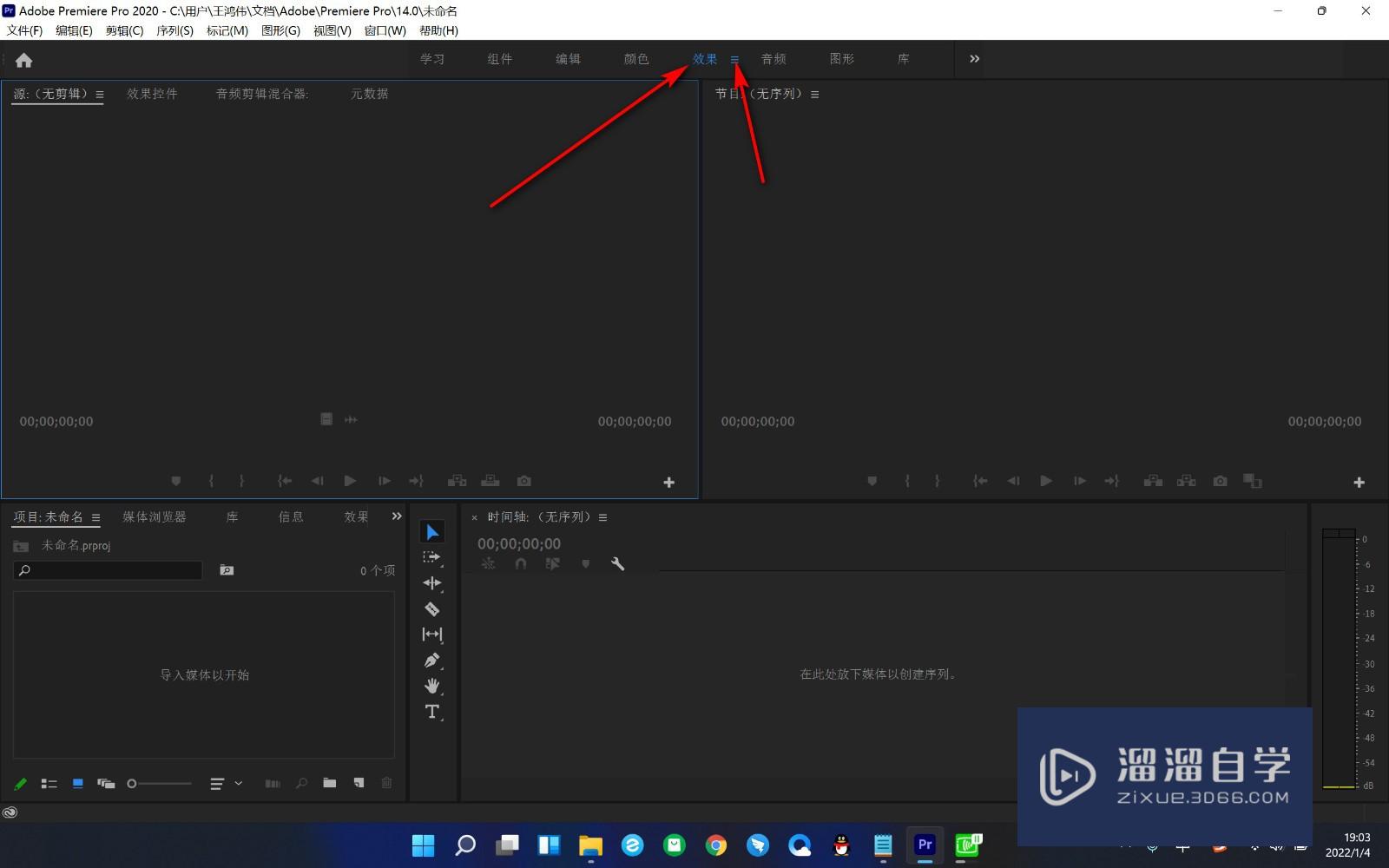
3.在弹出的对话框中点击——编辑工作区选项。
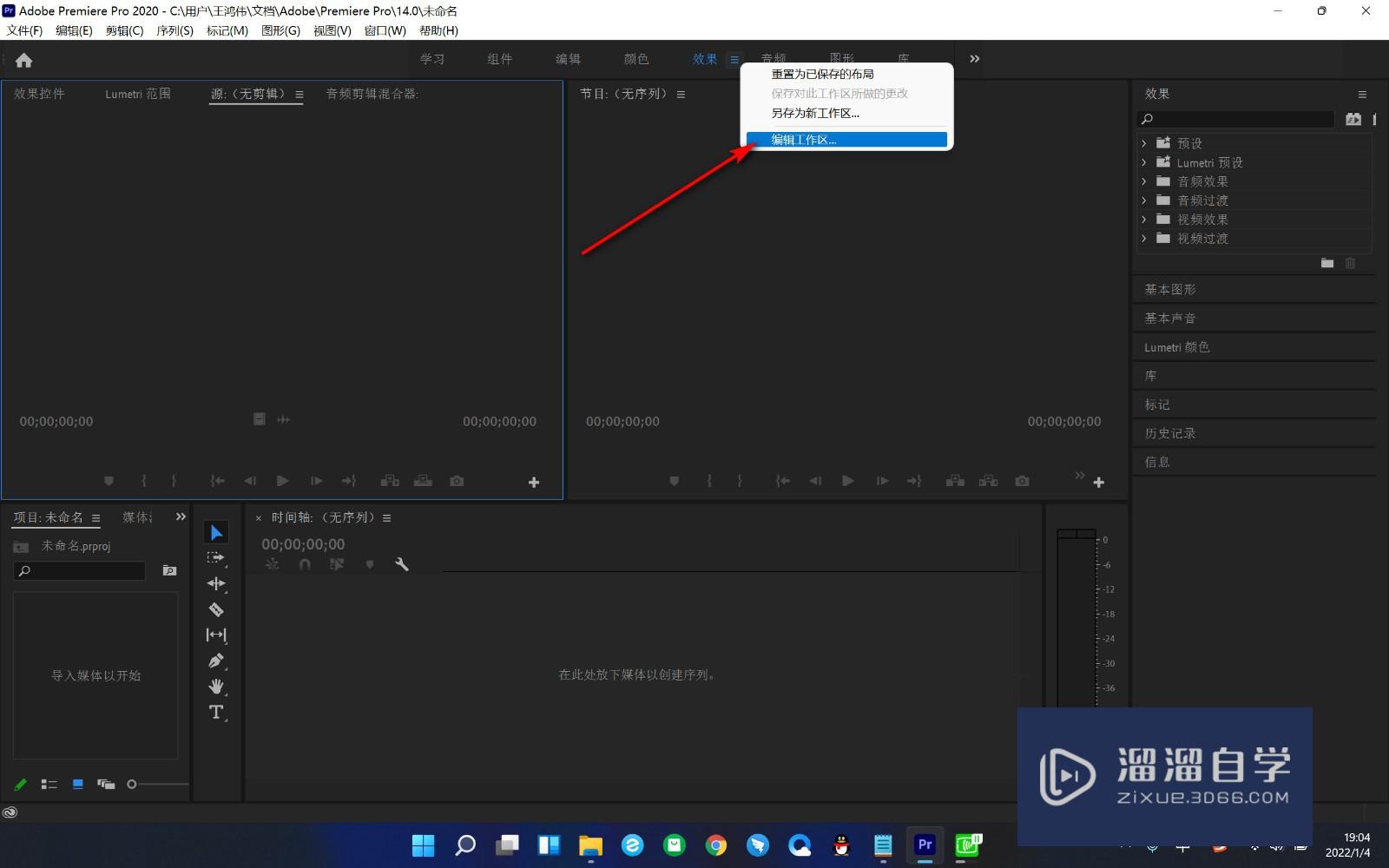
4.之后弹出编辑面板,我们选中工具栏后发现是无法对工具进删除的。
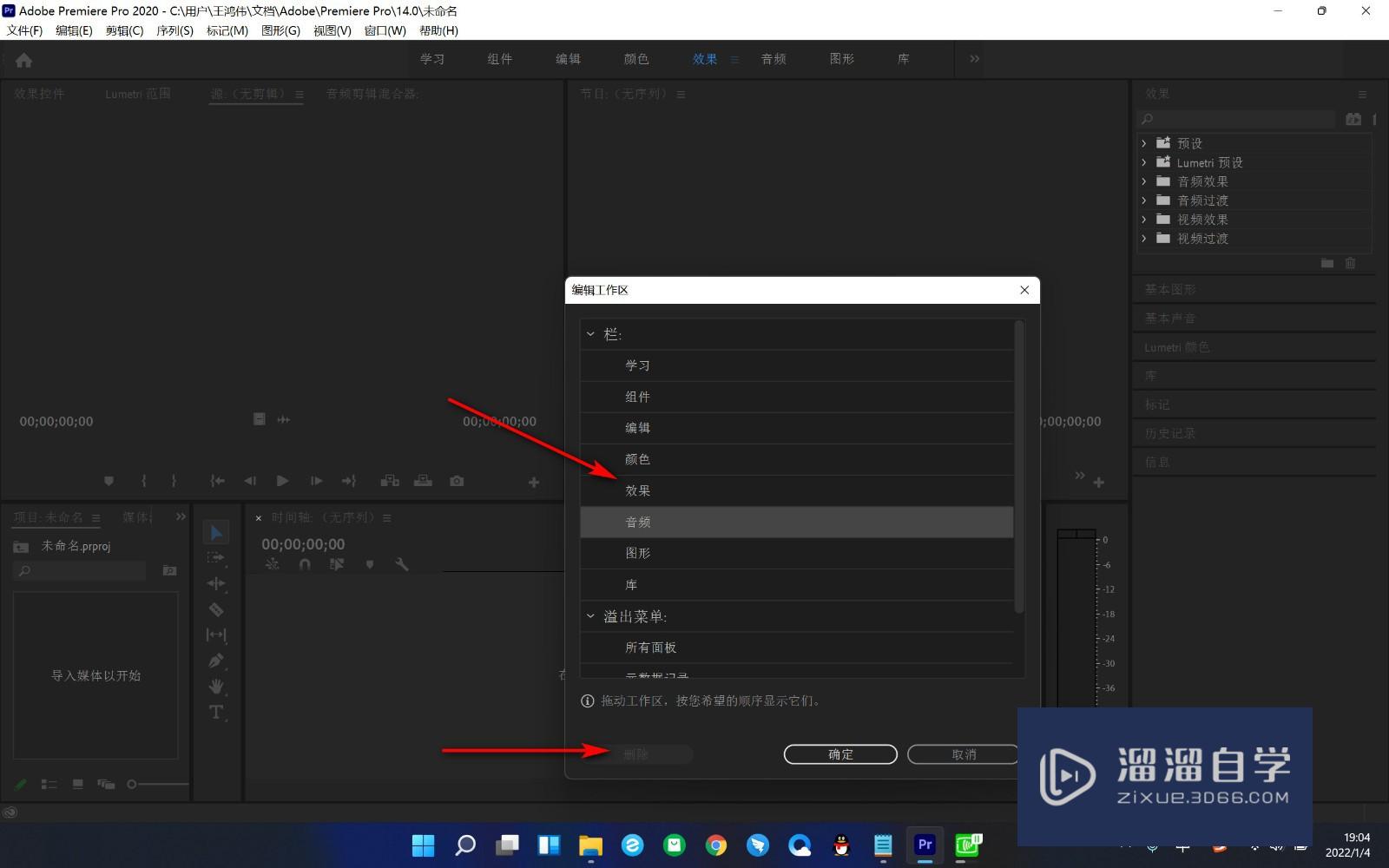
5.只能够对工具栏的顺序进行拖拽修改,最后点击确定即可。